Artık tüm Pixel cihazlarda ve sayısı giderek artan diğer Android telefonlarda yayında olan Google'ın Android 10 güncellemesinin en büyük yeni özelliklerinden biri Dark Theme.
Temel olarak, tüm menülerin ve YouTube ve Chrome dahil olmak üzere neredeyse her yerel Google uygulamasının renk paletini değiştiren, tüm cihazınız için karanlık bir moddur. Ayrıca Instagram ve Reddit gibi bazı üçüncü taraf uygulamalarla da çalışır; desteklenen uygulamaların listesinin de zamanla genişlemesini bekleyin.
Öyleyse neden bu kadar önemli? Ekranınızın telefonunuzun en çok pil tüketen kısmı olduğu göz önüne alındığında, dışarı daha az ışık pompalamak, şarjlar arasında daha uzun süre kalmanızı sağlar. Google, Dark Theme'nin kullandığınız cihazın ekran teknolojisine bağlı olarak "güç kullanımını önemli ölçüde azaltabileceğini" iddia ediyor.
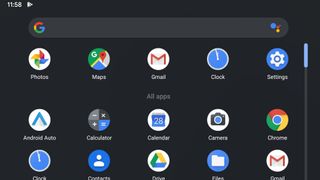
Google ayrıca Dark Theme'nin parlak ışığa duyarlı veya az gören kullanıcılar için görünürlüğü iyileştirdiğini söylüyor. Ayrıca, düşük ışık koşullarında ve geceleri göz kamaştırıcı bir telefon ekranına sahip olmaktan kaçınmak genellikle iyi bir uygulamadır, bu nedenle akşamları ekrana hafifçe vurmaya değer olabilir.
Son olarak, bazı insanlar telefonları için daha koyu bir görünüm tercih ederler ve bu nedenle her zaman çalışır durumda olmasını tercih edebilirler.
Karanlık Tema, Android 10'un yalnızca küçük bir parçasıdır ve ayrıca Android 11 ve sonraki sürümler gibi gelecekteki güncellemelerde kullanıma sunulacak şekilde ayarlanmıştır . Android cihazınızda Koyu Tema'yı nasıl kullanacağınızı göstermek için buradayız ve aşağıdaki adımları izlerseniz bunu kolaylıkla yapabilirsiniz.
Telefonunuz Android karanlık modunu alabilir mi?
Daha fazla telefon şirketi cihazlarına Android 10'u piyasaya sürdükçe bu liste sürekli olarak genişlemektedir, bu nedenle akıllı telefonunuzda da yakında yerel Karanlık Tema olabilir. Yine de ne kadar beklemen gerekecek? Bu belirsiz.
Birçok amiral gemisi telefonda zaten Android 10 var ve çalışıyor, ancak bazı eski veya daha ucuz cihazlar henüz güncellemeyi alamayabilir. Cihazınızın hangi Android yazılımı sürümünü çalıştırdığını görmek için aşağıdaki indirme kılavuzumuza göz atın:
- Android 10 nasıl indirilir - ve alıp alamayacağınıza bakın
Şu anda yalnızca belirli telefonlarda Android 10 bulunurken, bazı kullanıcı arayüzlerinin kullanabileceğiniz alternatif Karanlık Mod taklitleri sağladığını da hatırlamakta fayda var.
Android 10'un Karanlık Modu nasıl etkinleştirilir?
Karanlık Temayı etkinleştirmek için üç yolunuz var ve aşağıda hepsini adım adım inceleyeceğiz.
Yöntem 1: Sistem Ayarlarınızı değiştirin
Koyu Temayı doğrudan sistem ayarlarınızdan etkinleştirebilirsiniz. Yapmanız gereken tek şey, açılır bildirim çubuğunuzdaki küçük dişli olan ayarlar simgesine ve ardından 'Ekran'a basmak.
Koyu Tema için bir geçiş göreceksiniz: etkinleştirmek için dokunun ve ardından onu çalıştırıp çalıştırabilirsiniz.
Yöntem 2: Hızlı Ayarlar
Koyu Tema'ya her ihtiyaç duyduğunuzda ayarlarınızda gezinmek istemiyorsanız, bildirim çubuğunu aşağı çektiğinizde görünen büyük kutucuklar olan Hızlı Ayarlarınıza sabitlemeyi içeren çok daha hızlı bir seçenek var.
Hızlı Ayarlarınıza Koyu Tema eklemek için, büyük bir kutucuk ızgarası görene kadar bildirim çubuğunuzu tamamen aşağı çekin. Bildirim çubuğunu iki kez aşağı çekmeniz gerekebilir - aşağıdaki resimdeki gibi görünmesini istersiniz. Ardından, çekmecenin altındaki kalem simgesine dokunun.
Bu, kutucuklarınıza ekleyebileceğiniz ayrı bir simge grubu açacaktır (nasıl göründüğünü görmek için yukarıdaki resme sağ tıklayın).
Karanlık Tema simgesini yukarıda gösterildiği gibi WiFi, Uçak Modu ve Pil Tasarrufu simgelerinizin yanında en üstteki klasöre sürükleyin (Koyu Tema simgesi sağ üsttekidir). Izgaranın üst kısmına yakın bir yere bırakırsanız, bildirim çubuğunuzu ilk kez aşağı sürüklediğinizde görünen daha ince simge çubuğunda da görünür.
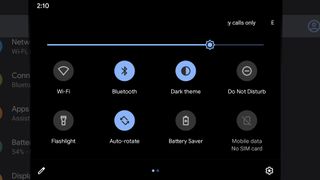
Çıkmak için geri düğmesine basın. Artık bildirim çubuğunu aşağı çekip simgesine dokunarak Koyu Tema'yı açabilirsiniz.
Yöntem 3 (yalnızca Pixel telefonlar): Pil tasarrufu modu
Pixel telefonlarda, açılır bildirim çubuğundan Pil Tasarrufu modu seçildiğinde otomatik olarak Koyu Tema etkinleştirilir.
Diğer tüm pil tasarrufu özelliklerini de etkinleştirdiğinizi unutmayın; bu, konumunuzu ve bazı arka plan işlemlerini devre dışı bıraktığınız anlamına gelir; bu nedenle, bunu yalnızca enerjiniz azaldığında gerçekten kullanmak istersiniz.
Artık Koyu Tema'yı etkinleştirdiğinize göre, yeni görünümünüzün ve potansiyel olarak iyileştirilmiş pil ömrünüzün keyfini çıkarabilirsiniz. Dark Theme, Google'ın Gmail, YouTube ve Google Fotoğraflar gibi yerel uygulamalarına otomatik olarak uygulanacaktır.
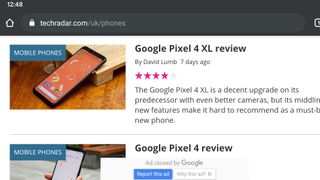
Bazıları sizin için fazladan bir adım gerektirse de, sayısı giderek artan üçüncü taraf uygulamalarla da çalışacaktır.
Örneğin, Reddit uygulamasında, uygulamanın ayarlar menüsünde "Otomatik Gece Modu"nu "Sistemi takip et" olarak ayarlamanız gerekir. Favori uygulamalarınız kendi kendine kararmıyorsa, kendi başınıza uygulayıp uygulayamayacağınızı görmek için ayarlarında gezinin.
- Chrome karanlık modu nasıl elde edilir
- Gmail karanlık modu nasıl etkinleştirilir?
- iPhone'da karanlık moda nasıl geçilir?
